Arkadaşlarınızla Youtube videosu paylaşıyorsanız ancak videonun belirli bir bölümünü tam olarak belirlemek istiyorsanız videonun zaman damgasını kullanmanız gerekir. İzleyiciye oynatma kaydırıcısını başka bir başlangıç noktasına taşımasını söyleyerek doğrudan zaman damgasını paylaşabilirsiniz, ancak bu izleyici için gereksiz bir iş yaratır.
Farklı bir başlangıç noktası kullanarak bir YouTube videosunu paylaşmanın daha kolay bir yolu bir YouTube zaman damgası bağlantısı oluşturmaktır. Bir zaman damgası bağlantısı, videonuzun başlangıcını atlayarak izleyicinin videoyu başka bir başlangıç noktasından otomatik olarak görüntülemesine olanak tanır. YouTube zaman damgası bağlantısının nasıl oluşturulacağını öğrenmek istiyorsanız, yapmanız gerekenler şunlardır.
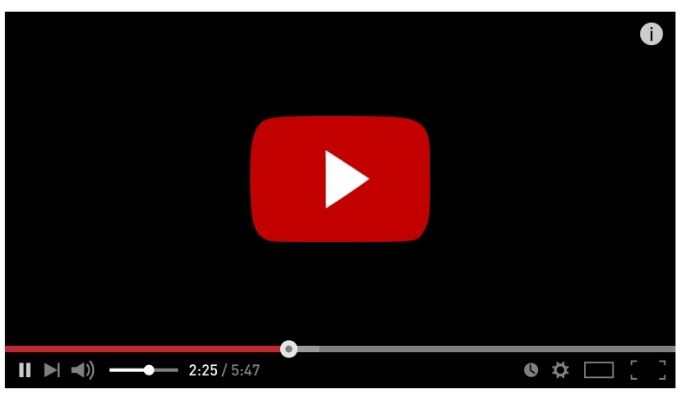
Bilgisayarda veya Bilgisayarda YouTube Zaman Damgası Bağlantısı Nasıl Oluşturulur? Mac
Paylaşılabilir bir YouTube zaman damgası bağlantısı oluşturmanın en kolay yolu, doğrudan YouTube web sitesini kullanmaktır. YouTube zaman damgası bağlantıları oluşturmanıza yardımcı olan web siteleri mevcut olsa da, bunlar gerekli değildir.
Bunun yerine, seçtiğiniz zaman damgasıyla bir YouTube bağlantısı oluşturmak ve bunu diğer kullanıcılarla paylaşmak için aşağıdaki adımları kullanabilirsiniz.
Bu adımlar, YouTube web sitesi platformdan bağımsızdır. Ancak, sorun yaşıyorsanız, önce Google hesabı cihazınızı kullanarak YouTube'da oturum açmanız gerekebilir.
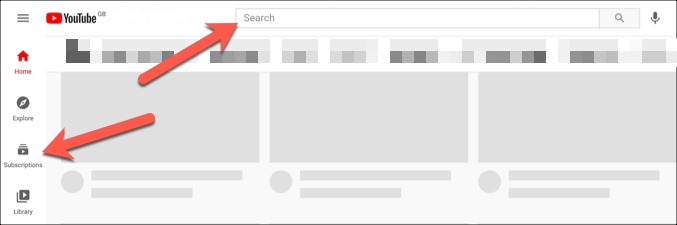
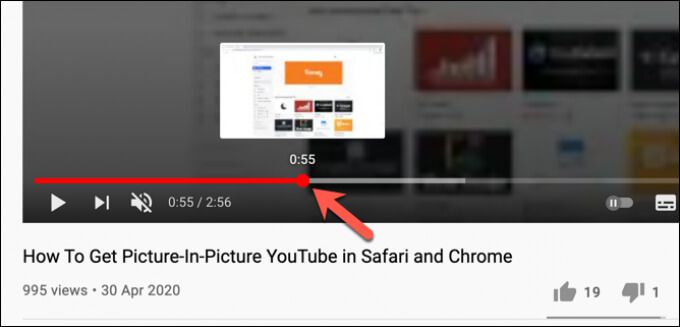
- Yeni zaman damgası konumu hazır olduğunda, videonun altındaki Paylaşdüğmesini seçerek yeni bir YouTube zaman damgası bağlantısı oluşturabilirsiniz.
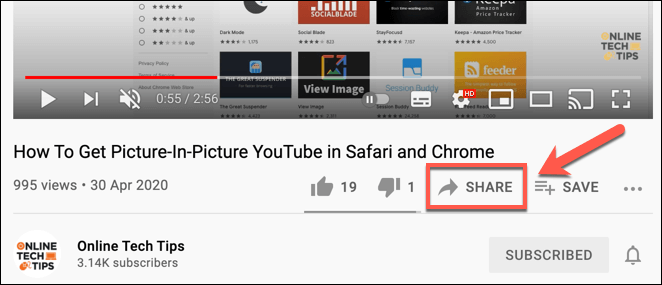
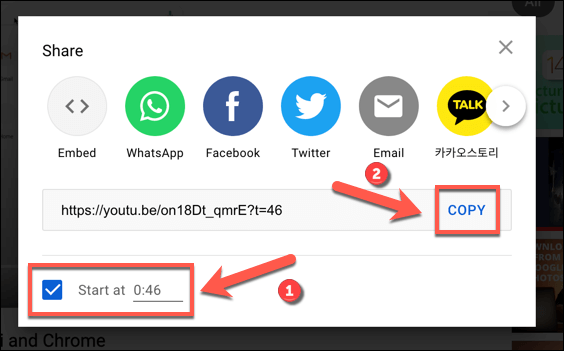
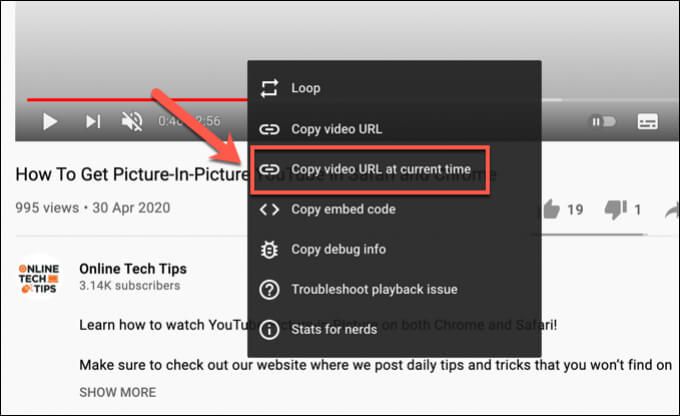
YouTube Videoları için Manuel Zaman Damgası Bağlantısı Oluşturma
Alternatif bir başlangıç konumundan videonun paylaşım özelliklerini kullanarak bir YouTube bağlantısını kopyalarsanız, URL'ye bir zaman damgası parametresi eklenir. YouTube, videoyu başından değil de farklı bir başlangıç noktasından yükler ve oynatmaya başlar.
Bu zaman damgasını oluşturabilirsiniz YouTube'u yüklemeden manuel olarak bağlantılar. Bunu yapmak için YouTube video oynatma bağlantısına ihtiyacınız olacak.
Örneğin, alternatif bir başlangıç noktasından Çevrimiçi Teknik İpuçları'nın YouTube videolarından birini başlatın. Video URL'sini alın ve URL'nin sonuna ?t=0 veya &t=44sparametresini ekleyin, 0değerini yeni başlangıç konumuyla değiştirin (saniye olarak) Oynatmayı başlatmak için.
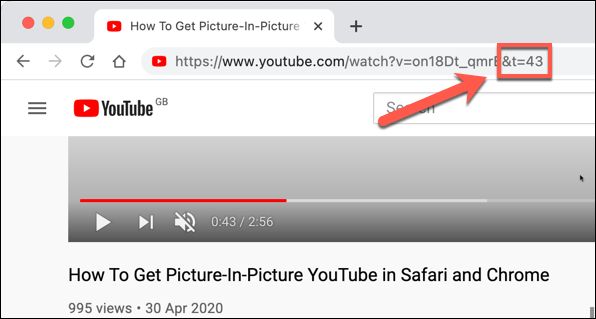
Kullandığınız parametre (?veya &özel karakterleri kullanarak) şunlara bağlıdır: kullandığınız YouTube URL'si. Örneğin, standart youtube.comalan adını kullanıyorsanız (ör. https://youtube.com/watch?v=on18Dt_qmrE&t=44 ), sonuna &t=eklemeniz gerekir. saniyeler içinde yeni başlangıç noktasını ekleyerek.
Ayrıca, youtube ile &t=XmYsparametresini kullanarak daha uzun videolar için dakika ve saniye kullanabilirsiniz. Bunun yerine, X'i dakika sayısıyla ve Y'yi saniye sayısıyla değiştirerek .comdomain.
Ancak YouTube'un da video URL'lerini kopyalamak için videolarda paylaşım işlevini kullanırsanız göreceğiniz kısaltılmış bir alan adı (youtu.be). Bu alanlar için, bunun yerine URL'nin sonuna ?t=eklemeniz ve ardından saniyeler içinde yeni başlangıç noktasını eklemeniz gerekir.
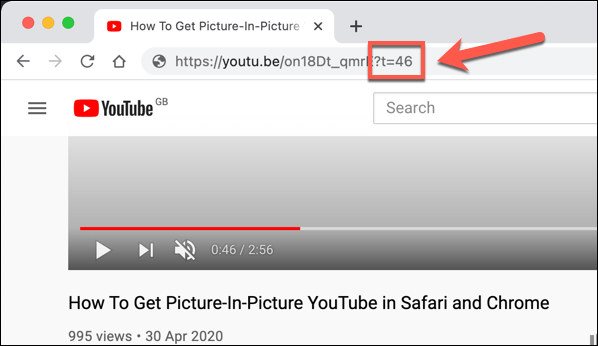
Örneğin, aşağıdaki URL'lerin tümü, kısaltılmış alan için ?t=ve &t=( kullanarak YouTube'daki başlangıç noktasından 43 saniye sonra videonun oynatılmasına başlayacaktır. veya standart alan için &t=XmYs):
https://youtu.be/on18Dt_qmrE?t=43
https://www.youtube.com/watch?v=on18Dt_qmrE&t=43
https://www.youtube.com/watch?v=on18Dt_qmrE&t=0m43s
Mobil Cihazlarda YouTube Zaman Damgası Bağlantısı Nasıl Oluşturulur
Maalesef YouTube mobil uygulaması Android, iPhone ve iPad kullanıcıları, doğrudan YouTube zaman damgası bağlantıları oluşturmanıza izin vermez. Önce YouTube uygulamasının paylaşım özelliklerini kullanarak videonun URL'sini kopyalamanız, ardından yukarıdaki bölümde özetlenen adımları kullanarak zaman damgası parametrelerini manuel olarak eklemeniz gerekir.
YouTube uygulaması önce mobil cihazınıza yüklenir. Google hesabınızı kullanarak da oturum açmanız gerekebilir.
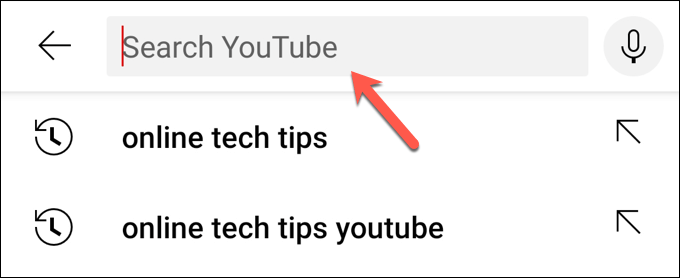
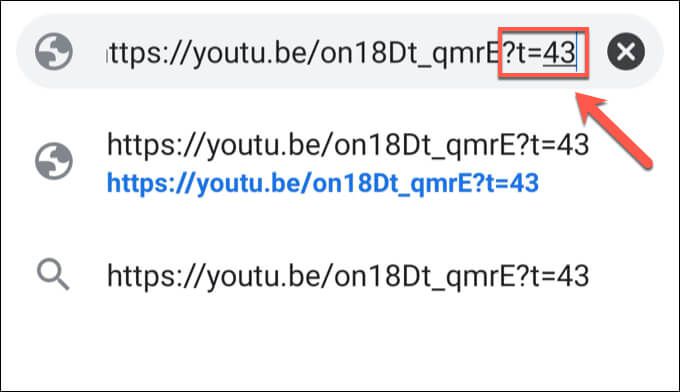
YouTube'u Etkili Bir Şekilde Kullanma
YouTube zaman damgası bağlantısı oluşturmak, bir videonun paylaşmak istediğiniz kısımlarını hızlı bir şekilde belirlemenizi sağlayarak size ve başkalarına zaman kazandırır. mobil cihazlarda YouTube veri kullanımını azaltmak 'dan YouTube Premium aboneliği ile reklamsız kullanıma kadar, YouTube'un özelliklerini daha etkili bir şekilde kullanmanın başka yolları da vardır.
Ayrıca